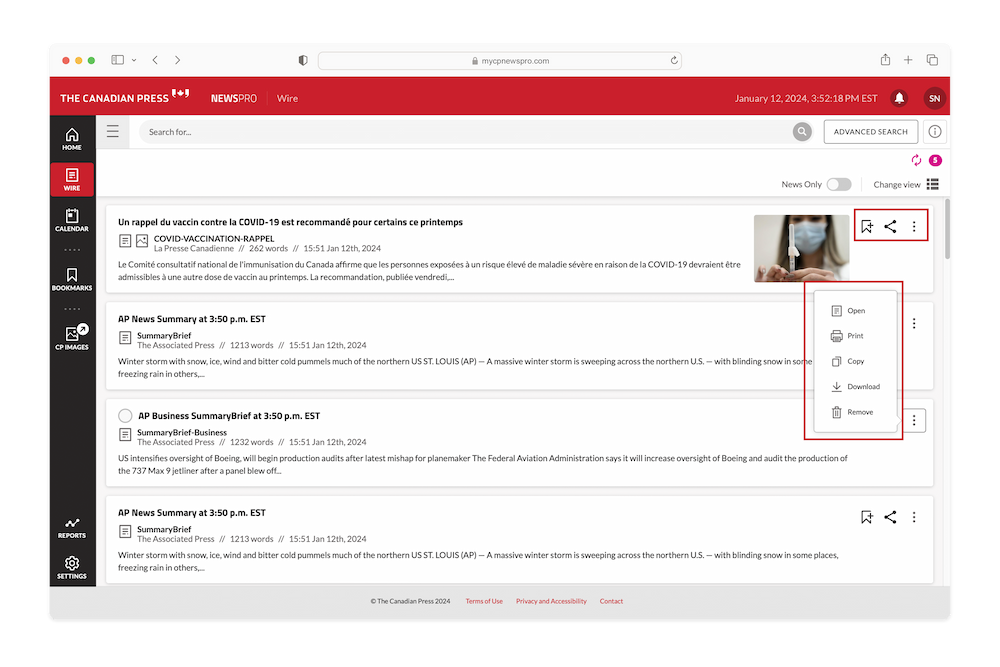Nous déployons notre portail web NouvellesPro auprès des clients pour qu’ils puissent facilement rechercher, filtrer et afficher en temps réel les textes de la PC et de l’AP, ainsi que les retranscriptions de contenus télévisés, dans les catégories auxquelles ils sont abonnés. En outre, il offrira de NOUVELLES fonctionnalités :
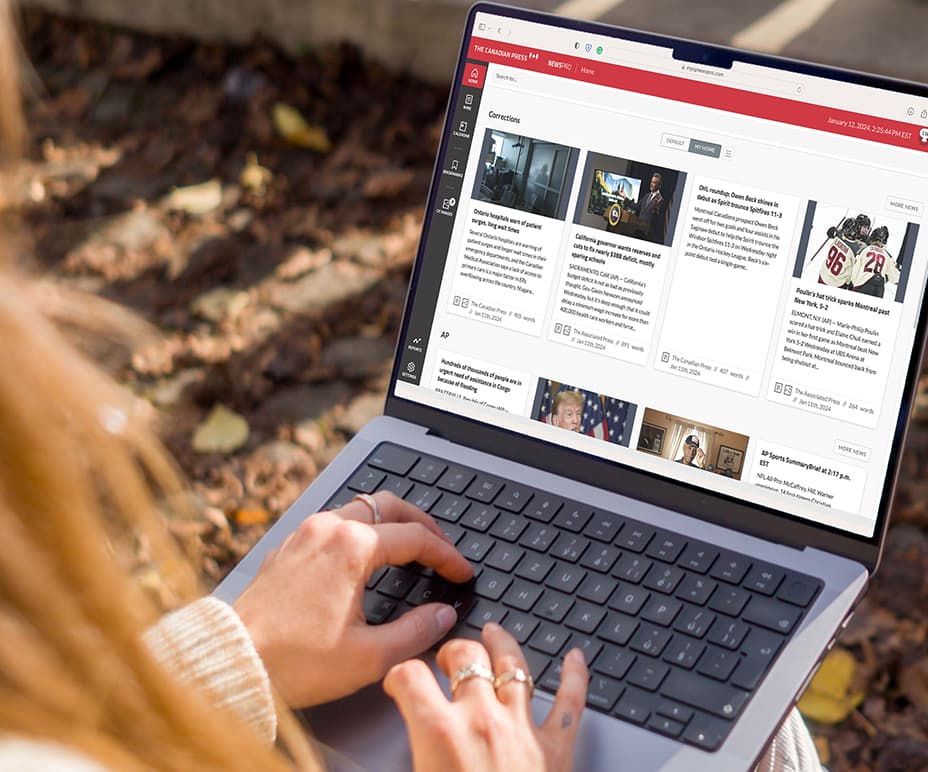
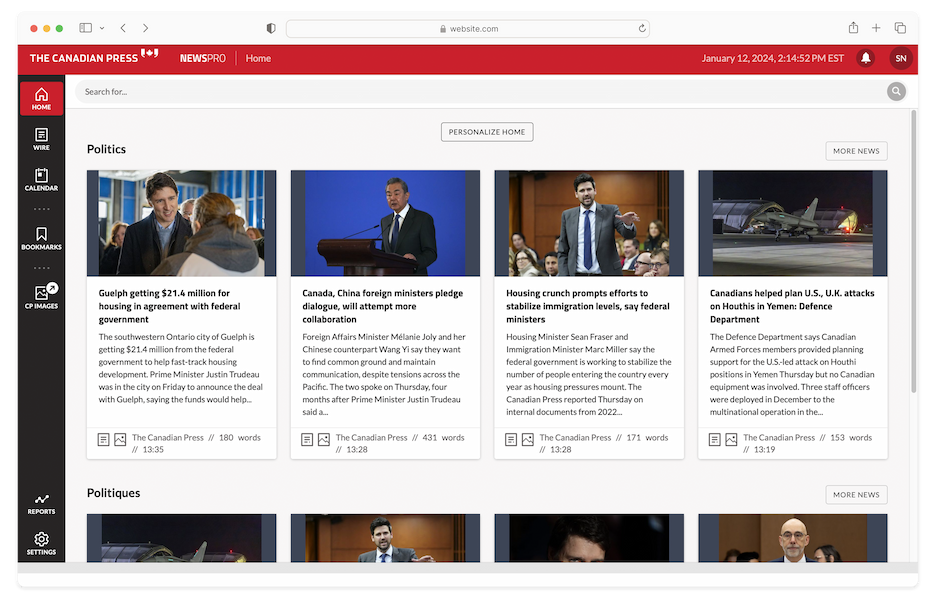
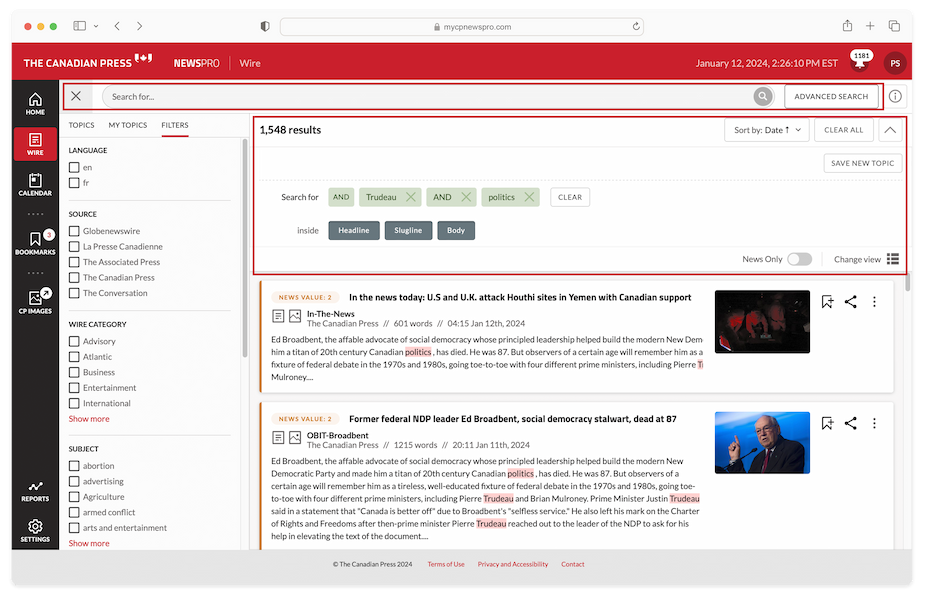

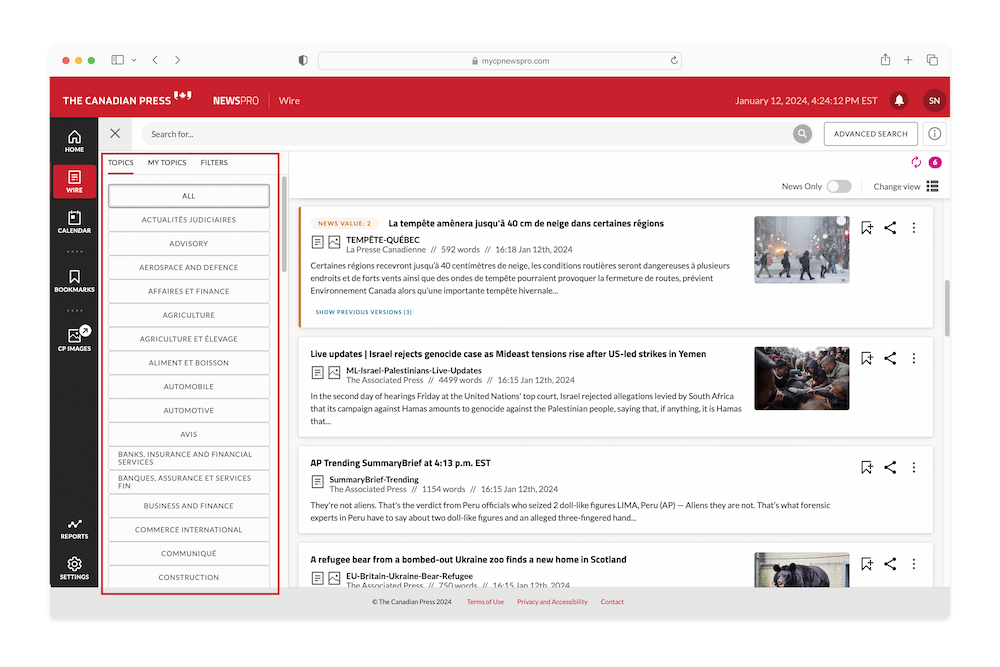
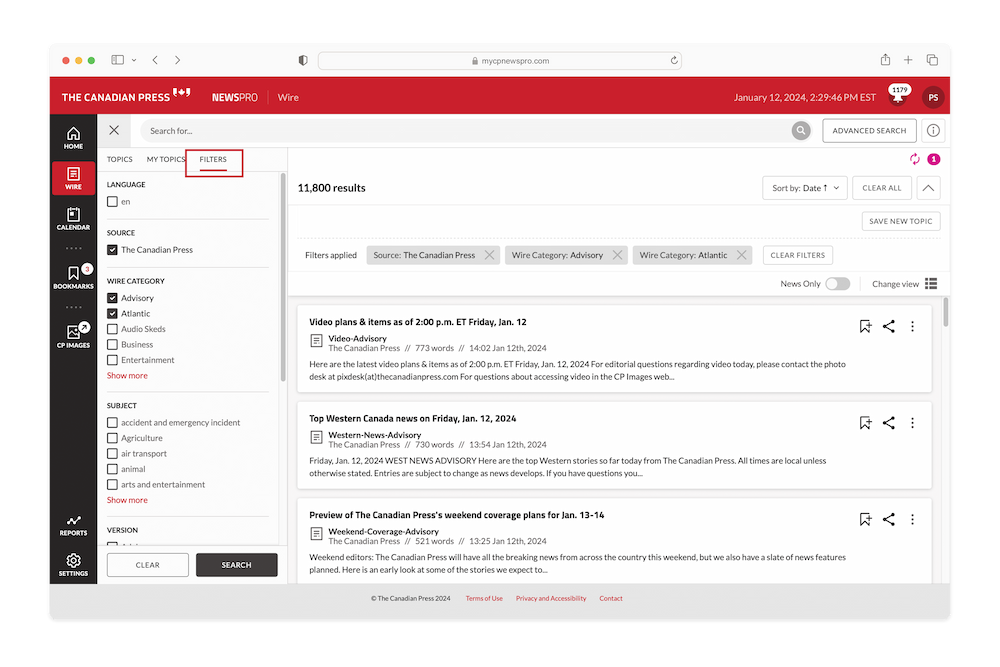
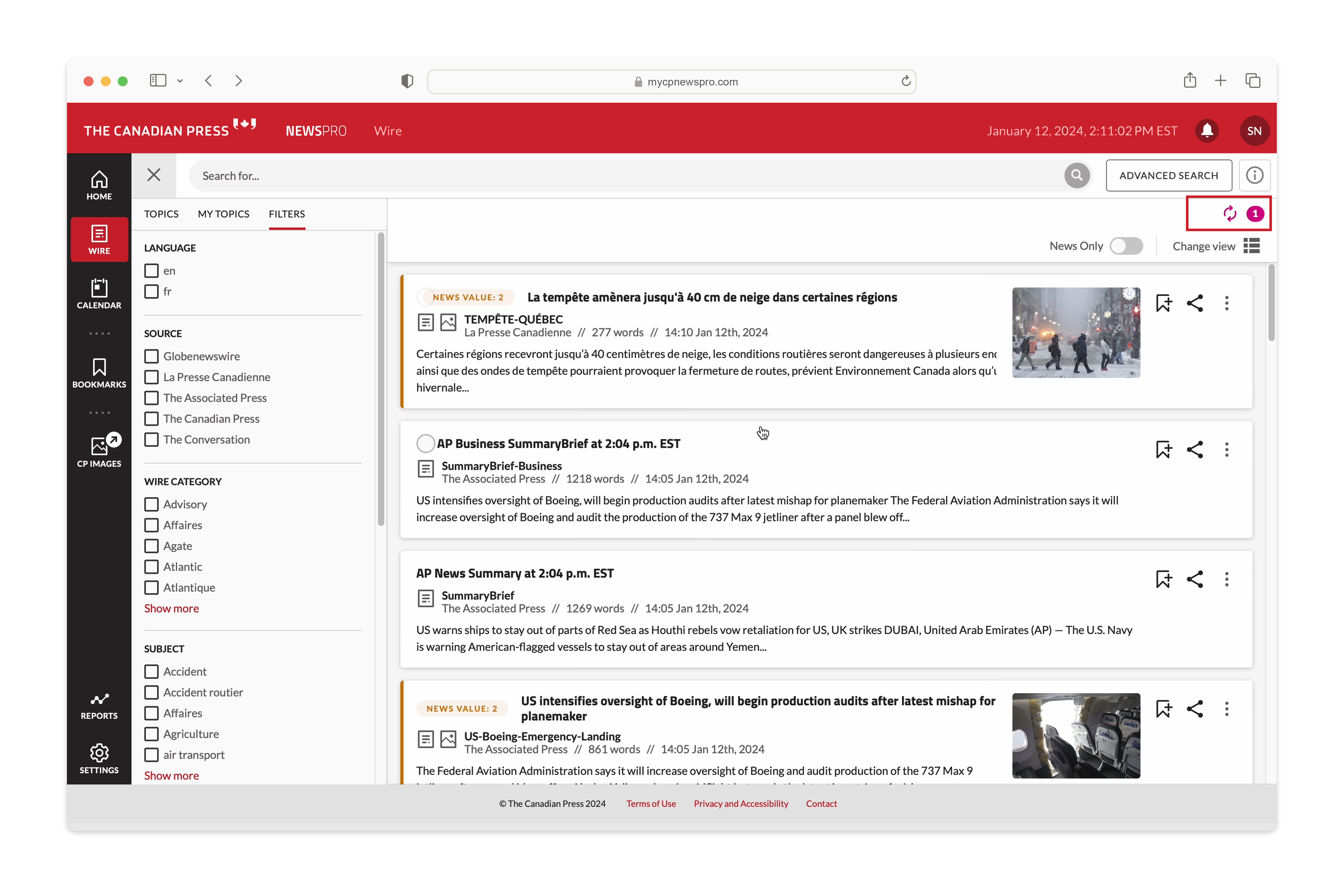
Lors de l'affichage de la liste des articles, vous pouvez :